Jak získat připomenutí, aby se zobrazovala v kalendáři na iPhone v roce 2022
Hodně se diskutovalo o tom, kdy použít kalendář nebo upomínku a jaké výhody oproti sobě mají.
Obecně lze říci, kalendáře se používají k plánování událostí a schůzek kdežto připomenutí se používají k tomu, aby vás upozornili na konkrétní úkol, abyste mohli jednat.
Faktem je, že každý používá oba v závislosti na jeho pohodlí. Sledování událostí kalendáře a připomenutí však může být docela skličující úkol, protože se musíte vypořádat se dvěma různými aplikacemi pro iOS pro jejich vytváření, úpravy a prohlížení.
Ale co kdybychom řekli, že existuje způsob, jak můžete spravovat a přidávat připomenutí a události kalendáře na jednom místě ve vašem iPhone? To by bylo super efektivní, ne?
V tomto tutoriálu se tedy naučíte, jak získat připomenutí, aby se zobrazovala v kalendáři na vašem iPhone. Nejen to, všechna stávající připomenutí a události v kalendáři a nové, které vytvoříte, budou synchronizovány na stejném místě.
Doporučená: Nejlepší aplikace pro pracovníky na směny
Obsah
Přidat připomenutí do kalendáře na iPhone
V současné době iOS nemá funkci pro synchronizaci připomenutí s Kalendářem.
Existuje však poměrně málo aplikací, bezplatných i placených, které vám v tom mohou pomoci. Vyzkoušeli jsme několik freemium aplikací a práci zvládly zdarma.
Poznámka: Nejlepší na těchto aplikacích je, že události a připomenutí, které v nich vytvoříte, upravíte nebo odstraníte, budou synchronizovány také s aplikací Kalendář a Připomenutí pro iOS a platí to i naopak.
Zobrazit připomenutí v aplikaci Kalendář
- Stažení a instalace Any.do z App Store. Uvidíte kruh se čtvercem uprostřed, který ukazuje průběh stahování.

- Po dokončení instalace otevřete aplikaci a poté povolit oznámení pro aplikaci Any.do.

- Dále se přihlaste pomocí svého Apple ID, Google, Facebook, Nebo jiné Email. To je zcela na vašich preferencích. Tento tutoriál používá možnost Facebook.


- Dále budete požádáni, abyste využili prémiovou verzi aplikace. Klepněte na ikona „x“. v levém horním rohu pro pokračování s bezplatnou verzí.

- Konečně se dostanete na uvítací obrazovku. Any.do vás požádá o přidání prvního úkolu pomocí velkého Ikona „+“ uprostřed. Můžete klepnout na Přeskočit v pravém horním rohu, pokud tak nechcete učinit. V tomto příkladu jsme přidali jednoduchý úkol zavolat příteli.

- Po dokončení psaní úkolu budete uvítáni několika možnostmi, které můžete použít k nastavení a připomenutí data a času, přidejte jej do a lest, přidat dílčí úkoly, a přidat bere na vědomí.
- Klepněte na Uložit vpravo nahoře, jakmile odpovídajícím způsobem nastavíte svůj úkol.
- Uvidíte, že jste úspěšně přidali svůj první úkol. Můžete přidat další úkoly zadáním do lišty níže a klepnutím na Ikona „+“.

- Ve výchozím nastavení Any.do zobrazí Zobrazení úkolů pro nové uživatele. Můžete změnit svůj preferovaný na Zobrazení kalendáře klepnutím na Karta Kalendář dole.
- Klepněte na Přidat můj kalendář, a potom klepněte na tlačítko OK udělit aplikaci oprávnění ke svému kalendáři.

- Stejně jako u vašich (úkolů z) aplikace Reminders, Any.do automaticky vyzvedne všechny události z aplikace Kalendář a zobrazí vám je v samotné aplikaci.
- Je možné, aby vytvářet nové úkoly a události s použitím Zobrazení kalendáře zadáním do lišty ve spodní části a následným klepnutím na Ikona „+“.
Aplikace vás požádá o zadání, zda přidáte událost nebo úkol.

- Připomeňte svůj úkol nebo událost klepnutím na ikona zvonku nad klávesnicí. Můžete vybrat a vlastní čas a datum nebo můžete používat předvolby které jsou dostupné v aplikaci Any.do. Klepněte na sada potvrdit.

- Po nastavení času a data se zobrazí tato obrazovka. Stejně jako dříve můžete přidat možnosti nastavení jako seznamy, dílčí úkoly, bere na vědomí, a příslušenství. V případě potřeby je také možné úlohu nebo událost odstranit.
Po uložení uvidíte přehled informací o úkolu nebo události.
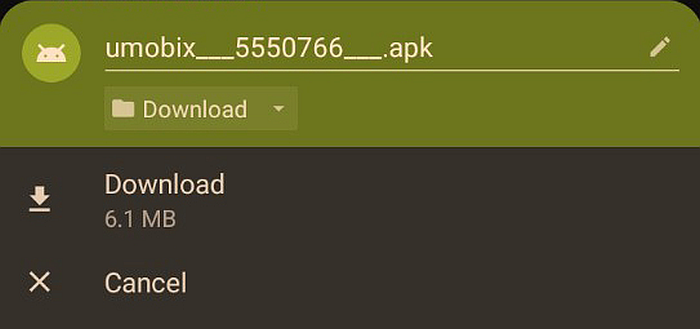
- Vedle úkolu nebo události s budíkem/připomenutím se zobrazí časové razítko.
- Když nastane nastavený čas pro daný úkol, obdržíte upozornění, které vám připomene úkol splnit nebo se zúčastnit události.

- Klepnutím na připomenutí upozornění budete přesměrováni do aplikace, která vám pak nabídne několik možností, které si můžete vybrat. Můžeš propustit, podřimovat, Dej to dovnitř soustředit, nebo úkol označit jako hotový. Označení jako dokončené automaticky přeškrtne.

Jak již bylo zmíněno dříve, jakékoli změny (vytváření, úpravy, mazání) provedené v aplikaci Any.do se projeví v aplikaci Kalendář a Připomenutí. Toto chování je stejné, když to uděláte obráceně.
V době události nebo připomenutí vám také zašle upozornění. Jediným omezením této aplikace je, že vás nutí zaregistrovat si u nich účet.
Nicméně pomocí Any.do dosáhneme téměř všeho, co jsme chtěli, a bezplatná verze je na to dost dobrá, ne? Kromě toho je aplikace bez reklam!
Doporučená: Wrike Review: Project Management App pro vyšší produktivitu
Synchronizujte připomenutí s aplikací Kalendář
Další aplikací, kterou bychom chtěli doporučit, je Úžasný kalendář Lite pro zobrazení připomenutí a událostí kalendáře v jedné aplikaci. Tato aplikace vyžaduje oprávnění pro Kalendář a Připomenutí.
Má všechny funkce, jako je vytváření a úprava událostí a připomenutí v rámci aplikace.
Týdenní a měsíční pohled v aCal Lite aplikace je celkem přehledná.
Podobně, stejně jako aplikace Any.do, můžete najít Úžasný kalendář Lite v App Store.

Po stažení otevřete aplikaci a udělte jí přístup oznámení, Upomínky, a ο Kalendář.


Chcete-li zobrazit všechny události a připomenutí pro daný den, musíte klepnout na den. Poté můžete v případě potřeby vybrat konkrétní událost nebo připomínku k úpravě.


Podobně můžete také klepnout na konkrétní den a přidat událost kalendáře nebo připomínku z této aplikace.
Jedinou nevýhodou této aplikace je, že obsahuje reklamy, jak můžete také vidět na snímcích obrazovky.
Jak již bylo řečeno, bezplatné funkce této aplikace fungují docela dobře, pokud chcete mít všechna připomenutí a události ve stejné aplikaci na vašem iPhone.
Svůj kalendář můžete také sdílet s požadovanými lidmi, aby byli vždy aktualizováni s vaším plánem a nemuseli jste kvůli tomu zbytečně posílat e-maily.
Zde je komplexní průvodce na calendar.com který vysvětluje způsoby sdílení vašeho kalendáře. Jeho provádění může výrazně přispět k zajištění správného plánování a plánování schůzek a akcí.
Doporučené články:
Závěrečné myšlenky
Vždy jsem si přál, aby se vždy, když vytvořím připomínku pomocí aplikace Reminders, objevilo také v aplikaci Kalendář na mém iPhonu. Ve výchozím nastavení tomu tak bohužel není, ale zde uvedené aplikace to umožňují.
Mít všechna připomenutí v aplikaci Kalendář je užitečné pro lepší uspořádání, protože na jednom místě uvidíte konsolidovaný seznam úkolů a událostí.
Pomůže vám to plánovat věci s dostatečným předstihem, a tím zvýšit vaši produktivitu. Navíc se sníží šance, že zmeškáte jakýkoli důležitý úkol.
Když se podíváme na výhody zobrazování připomenutí v aplikaci Kalendář, pevně věříme, že byste měli synchronizovat kalendáře a připomenutí na iPhone a v budoucnu se vyvarovat toho, že by vám něco uniklo. Pokud vám tento článek přišel užitečný, nezapomeňte jej sdílet na sociálních sítích.
Jakou metodu nebo aplikaci používáte k přidávání připomenutí do aplikace Kalendář na iPhonu? Dejte nám vědět do komentářů.
poslední články